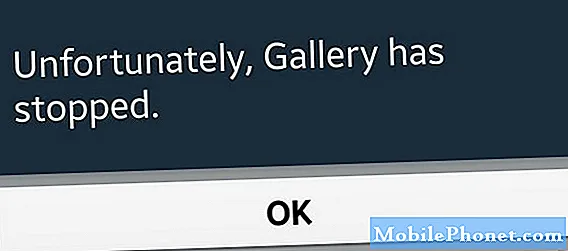
Sisu
Teie Samsung Galaxy S10 Plus tõrketeade „Kahjuks on galerii peatatud” tähendab, et vaikimisi piltide ja videote haldur kukkus kokku. Enamasti on see probleem vaid väike probleem või lihtsalt tõrke tulemus, kuid on juhtumeid, kus see võib olla märk tõsisemast püsivara probleemist. See on põhjus, miks peate oma seadme tõrkeotsinguga kindlaks tegema, kui tõsine see probleem on.
Oleme varasemate Galaxy mudelitega selle probleemiga kokku puutunud, nii et teame juba üht-teist, mis võib aidata teil veast „Galerii on peatatud“ vabaneda. Kui olete selle seadme omanik ja teid tabab praegu sarnane probleem, jätkake lugemist, kuna see artikkel võib teid ühel või teisel viisil aidata.
Enne muud, kui teil on seadmega muid probleeme, proovige sirvida meie tõrkeotsingu lehte, kuna oleme selle seadmega juba mitu probleemi lahendanud. Koefitsient on see, et oleme juba avaldanud postituse, mis tegeleb sarnaste probleemidega. Proovige leida probleeme, millel on sarnased sümptomid praegusega ja kasutage julgelt meie pakutavaid lahendusi. Kui need ei tööta teie jaoks või vajate siiski meie abi, täitke meie küsimustik ja vajutage meiega ühenduse võtmiseks nuppu Esita.
Galeriiga Galaxy S10 Plus tõrkeotsing on tõrke peatanud
Selle probleemi tõrkeotsinguks ja lõpuks lahendamiseks pole vaja asjatundlikke teadmisi. Tegelikult on vaja põhilisi tõrkeotsingu protseduure ja saate oma telefoni probleemideta jätkata. Seda öeldes on siin asjad, mida peate galerii parandamiseks tegema, on viga peatunud ...
Esimene lahendus: taaskäivitage telefon kõigepealt
Kui see on esmakordne viga „Kahjuks on galerii peatunud” oma Galaxy S10 Plusi puhul, pole vaja muretseda, sest see on sageli vaid väike tõrge. Taaskäivitage telefon ja enamasti peaks see probleemi lahendama. Või veel parem, viige läbi sunnitud taaskäivitamine, kuna see on palju tõhusam selliste püsivara ja rakenduste probleemide lahendamisel. Selleks hoidke helitugevuse vähendamise nuppu ja toitenuppu korraga all vähemalt 10 sekundit. Teie telefon taaskäivitub nagu tavaline taaskäivitamine, kuid selle mälu värskendatakse ning kõik rakendused ja teenused laaditakse uuesti. Pärast seda avage Galerii uuesti ja vaadake, kas galerii on peatunud viga. Kui see nii ei ole, on probleem sellega lõppenud, kuid kui see siiski ilmub, proovige järgmist lahendust.
Youtube jookseb pidevalt Samsung Galaxy S10 Plus-s kokku
Teine lahendus: tühjendage rakenduse Galerii vahemälu ja andmed
See protseduur lähtestab rakenduse Galerii ja taastab selle vaikeseaded. Kui see on lihtsalt rakenduse probleem, siis piisab sellest protseduurist, et vabaneda Galerii on peatatud veast. Seda tehakse nii:
- Märguandepaneeli allapoole tõmbamiseks pühkige ekraani kraanilt alla.
- Puudutage ekraani paremas ülanurgas ikooni Seaded (hammasratas).
- Kerige rakenduste leidmiseks natuke ja puudutage seda.
- Leidke galerii ja puudutage seda.
- Puudutage valikut Salvestusruum.
- Puudutage nüüd käsku Tühjenda vahemälu.
- Seejärel puudutage käsku Kustuta andmed ja puudutage ekraani allservas nuppu OK.
Nüüd minge tagasi avaekraanile ja avage Galerii. Kui galerii peatatud viga ei ilmu, siis oli see lihtsalt rakenduse probleem, kuid see on nüüd lahendatud. Kui aga viga jätkub, jätkake järgmise lahendusega.
Kolmas lahendus: kustutage süsteemi vahemälu
Rikutud süsteemi vahemälu võib põhjustada rakenduste krahhi, nii et pärast Galerii lähtestamist ja tõrge jätkub, peate vahemälu partitsiooni pühkima, nii et vana vahemälu asendatakse uuega.
- Lülitage seade välja.
- Hoidke all klahvi Helitugevuse suurendamine klahv ja Bixby klahvi, seejärel hoidke all klahvi Võimsus võti.
- Kui kuvatakse Androidi logo, vabastage kõik kolm klahvi.
- Sõnumit „Süsteemivärskenduse installimine” kuvatakse 30–60 sekundit, enne kui kuvatakse Androidi süsteemitaaste menüüvalikud.
- Vajutage Hääl maha klahvi mitu korda esiletõstmiseks pühkida vahemälu partitsiooni.
- Vajutage Võimsus valimiseks klahvi.
- Vajutage Hääl maha esiletõstmiseks võti jah, vajutage neid Võimsus valimiseks klahvi.
- Kui vahemälu pühkimispartitsioon on valmis, Taaskäivita süsteem nüüd on esile tõstetud.
- Vajutage Võimsus seadme taaskäivitamiseks.
Teie telefon võtab pärast selle käivitamist veidi kauem aega, kuna see taastab vahemälu, kuid kui see on aktiivseks muutunud, avage Galerii ja vaadake, kas viga ikka ilmub. Kui see ikka nii on, siis liikuge järgmise lahenduse juurde.
Parandage Samsung Galaxy S10 Plus, mis jääb maha või muutub loidaks
Neljas lahendus: varundage failid ja lähtestage telefon
Kui esimesed kolm protseduuri ja galerii on peatatud, ilmub rakenduse avamisel viga jätkuvalt, siis pole teil muud võimalust kui Samsung Galaxy S10 Plus lähtestada. Galerii on eelinstallitud rakendus ja seetõttu on see püsivara sisse põimitud. Siinkohal võiksime öelda, et see on pigem juba püsivara probleem. Niisiis, lähtestamine on vajalik.
Enne lähtestamist looge kindlasti oma olulistest failidest ning andmetest ja piltidest varukoopia. Võite need oma SD-kaardile teisaldada või arvutisse kopeerida. Mõne faili varundamiseks võite kasutada ka pilve. Pärast seda eemaldage oma Google'i konto telefonist, et teid pärast lähtestamist ei lukustataks. Kui kõik on valmis, järgige telefoni lähtestamiseks neid samme:
- Sisemälust andmete varundamine. Kui olete seadmes Samsungi kontole sisse loginud, olete vargusevastase rakenduse aktiveerinud ja vajate algseadete taastamiseks teie Samsungi volitusi.
- Lülitage seade välja.
- Hoidke all klahvi Helitugevuse suurendamine klahv ja Bixby klahvi, seejärel hoidke all klahvi Võimsus võti.
- Kui kuvatakse roheline Androidi logo, vabastage kõik klahvid (enne Android-süsteemi taastemenüü suvandite kuvamist kuvatakse ‘Süsteemivärskenduse installimine’ umbes 30–60 sekundit).
- Vajutage Hääl maha „pühkige andmed / tehase lähtestamine” esile tõstmiseks vajutage mitu korda
- Vajutage Võimsus nuppu.
- Vajutage Hääl maha kuni „Jah - kustuta kõik kasutajaandmed” on esile tõstetud.
- Vajutage Võimsus nupp põhilähtestuse valimiseks ja käivitamiseks.
- Kui lähtestamine on lõppenud, tõstetakse esile ‘Reboot system now’.
- Vajutage Toitenupp seadme taaskäivitamiseks.
Loodan, et see tõrkeotsingu juhend on aidanud teil lahendada Samsung Galaxy S10 tõrke „Galerii on kahjuks peatatud”:
võta meiega ühendust
Oleme alati avatud teie probleemidele, küsimustele ja ettepanekutele, nii et võtke meiega ühendust, täites selle vormi. See on meie pakutav tasuta teenus ja me ei nõua selle eest sentigi. Kuid pange tähele, et me saame iga päev sadu meile ja meil on võimatu neile kõigile vastata. Kuid võite olla kindel, et lugesime iga saadud sõnumit läbi. Neile, keda oleme aidanud, levitage palun sõna, jagades oma postitusi oma sõpradele või lihtsalt meeldides meie Facebooki lehele või jälgides meid Twitteris.
ASJAOMASED POSTITUSED:
- Samsung Galaxy S10 Plus ei saa SMS-e ega tekstsõnumeid saata
- Kaamera ebaõnnestunud viga kuvatakse Samsung Galaxy S10 Plus-is
- Kuidas parandada Samsung Galaxy S10 Plus, mis külmub


